ミモライブを使用している場合 LED をテストすることをお勧めする。 LED ピクセルの破損がなければ、大舞台の前にボードは正常に動作する。
LEDボードテストレイヤーは無料のmimoLiveアドオンです。
をご覧ください。 ミモライブストア をクリックすると、このアドオンを無償でダウンロードできます。
興味深いテストケースが2つある:
ピクセル解像度テスト
A LED ボードは通常、コンピュータのディスプレイよりもピクセル数が少ないので、もし正確なピクセル寸法をレンダリングしたいのであれば、次のような方法がある。 LED ビデオパイプラインをテストする方法がある。 LED 取締役会
- あなたのカメラのネイティブ・ピクセル寸法を調べてください。 LED ボードでレンダリングサイズをこのサイズに設定します。 ミモライブのドキュメント設定.
- を追加する。 ビデオ出力テストレイヤー から レイヤーライブラリー を文書に追加し、ライブに切り替える:
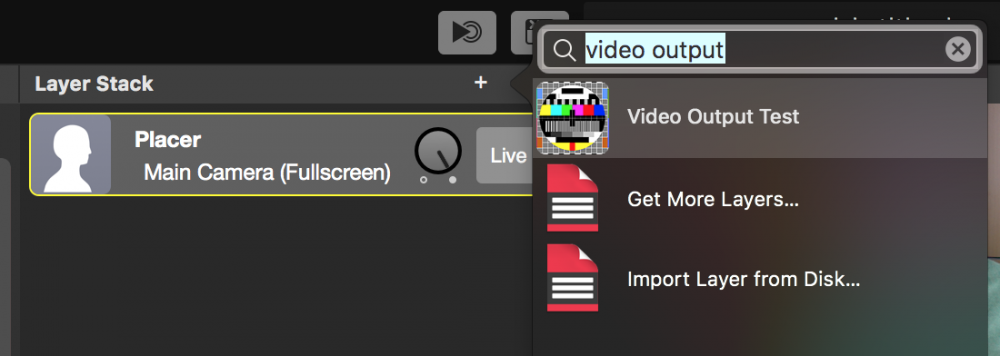
このレイヤーのテスト画像には2つの興味深いオプションがある:「フィリップスPM5544 "と "スクリーン寸法"
まず、オプションを "Screen Dimensions "に切り替える。これでピクセル寸法が表示され、1ピクセルの境界線が緑色で描かれます。これで、mimoLiveのレンダリング寸法があなたの LED ボード。この緑色の細い線は LED ボーダーピクセルがカットされる場合は、ボードに表示されます。
2番目のテストとして、"Phillips PM5544 "オプションを選択する。大きな丸で、アスペクト比が正しいかどうかがすぐにわかります:丸でない場合は、アスペクト比が一致していません。真ん中の縦縞は、ピクセルサブサンプリングが起こっているかどうかを示します。特に右端の正方形を見てください。
ピーク・アンプ・テスト
なぜなら LED ボードの消費電力は表示するコンテンツに依存するため、アンペア数が最小から最大までピークに達した場合にどうなるかをテストすることが重要です。そのためには LED ボードテストレイヤーでこれをテストする:
- ラベルの表示」と「タイルのハイライト」オプションをオフにする。これで画面が真っ暗になるか、単色になるはずです。
- White」と「Black」ボタンで、完全な白と完全な黒を切り替えることができます。 LED ボードに表示されます。(注:ボタンは、このレイヤー専用のリモートコントロール・サーフェスでも使用できます。)
その間に、あなたの車のアンプを観察してみてください。 LED ボードの電源が正常な範囲にあるか確認する。
画素数テスト
のすべてのピクセルを確認したい場合は、次のようにしてください。 LED ボードが正しければ LED ボードテスト層。を追加する。 LED ボードテストレイヤー レイヤーライブラリー を文書に追加し、ライブに切り替える:
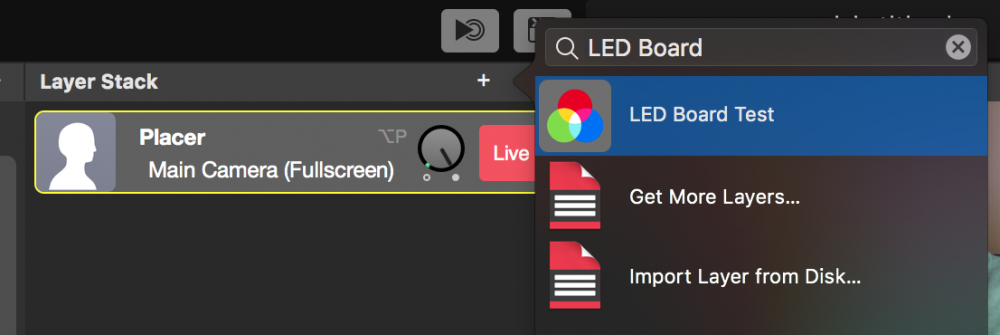
まず最初に、以下のように、列数と行数を設定する必要がある。 LED レイヤーのパラメーターのコンテンツセクションにあるボードセグメント。
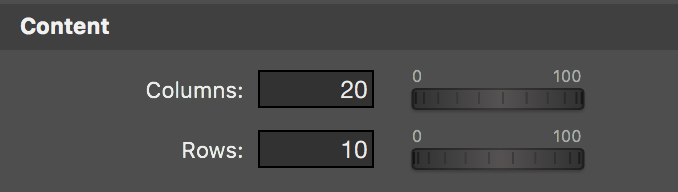
layersパラメータのLabelsセクションで、各レイヤーのラベルを指定することができます。 LED ボードセグメントが計算されます。この設定は、ボードセグメントのラベルと一致するように行ってください。 LED ボードを参照しやすくする。
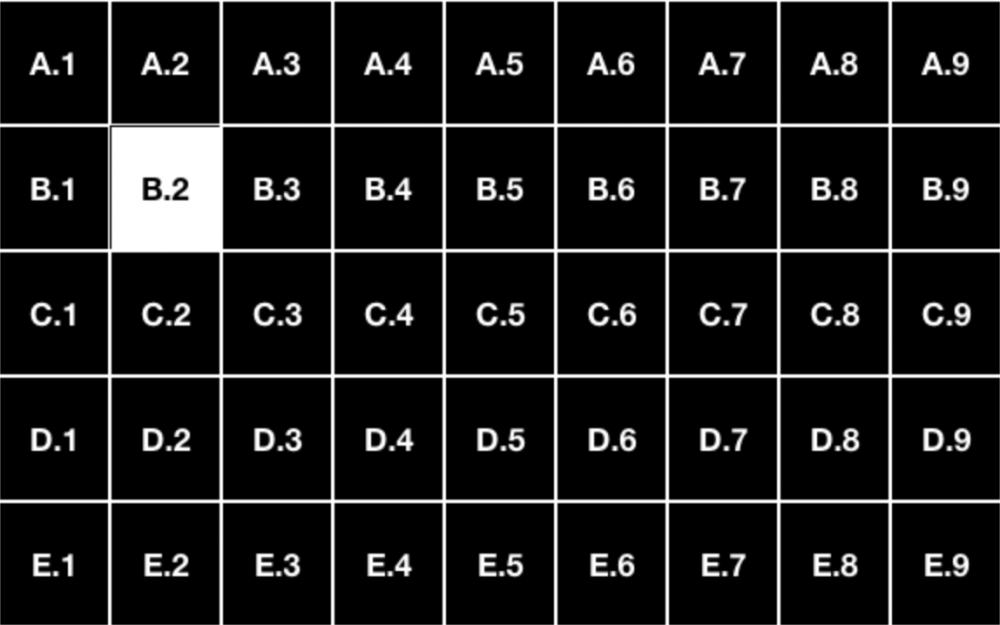
ピクセルテストを実行するには、色名のボタンを1つずつクリックします。欠陥ピクセルは、対応するカラーチャンネルのみを照らすと簡単に見えることがわかります。欠陥ピクセルを見つけた場合は、ラベルを切り替えて、どのセグメントを変更する必要があるかを判断できます。また LED 詳細なテストが必要な場合、レイヤーパラメータに列と行を入力するか、レイヤープレビューまたはプログラムアウトで対応するラベルをクリックして、ボードセグメントを作成する。
リモートコントロール面
特別なものがある。 リモートコントロール面 これは LED ボードテストレイヤーは、あなたの前に立ちはだかる。 LED ボードを使用し、リモートでピクセルテストを行う。

